나만의 제페토 컨셉아트 만들기 (feat. 신티크16)
와콤 팬분들은 메타버스 플랫폼을 자주 이용하시나요? 가상의 공간에서 내가 원하는 것들을 구현할 수 있는 메타버스 세상. 그 안에서 다른 사람들과 소통하고 캐릭터 아바타를 꾸미면서 여가시간을 보내는 분들이 많을 텐데요, 메타버스 시장이 커짐에 따라 캐릭터를 예쁘게 커스텀하고 트렌디한 아이템을 출시하는 크리에이터도 증가했습니다. 대표적으로 와콤과 협업했던 메타버스 크리에이터 렌지, 인형새댁님 등이 있지요.
특히 제페토는 전세계 3억명의 유저가 활동하고 있을 정도로 어마어마한 규모의 플랫폼으로 성장했는데요, 그래서 이번 게시물에서는 제페토 컨셉아트를 만드는 방법을 소개해고자 합니다. 컨셉에 진심인 제페토 커스텀 장인들은 과연 어떻게 작업할까요? 액정타블렛 신티크16으로 만드는 제페토 컨셉아트, 궁금하다면 이번 게시물을 끝까지 봐주세요 :)

준비물은 액정타블렛 신티크16과 와콤 프로 펜 2. 섬세하고 정밀한 프로 펜 2가 여러분의 멋진 커스텀을 도와줄 거예요. 신티크16에 사용하는 프로 펜 2는 8,192단계의 높은 필압은 물론이고 60도의 기울기까지 지원해 작업물 퀄리티를 높여준답니다. 배터리가 내장되어 있지 않아서 무게가 가볍고 충전이 필요 없는 것은 덤이고요!


먼저, 포토샵에서 준비해둔 이미지를 열어서 인물 이미지만 남기고 배경은 전부 지워주세요. 마술봉 툴을 이용하면 배경을 쉽게 제거할 수 있습니다.
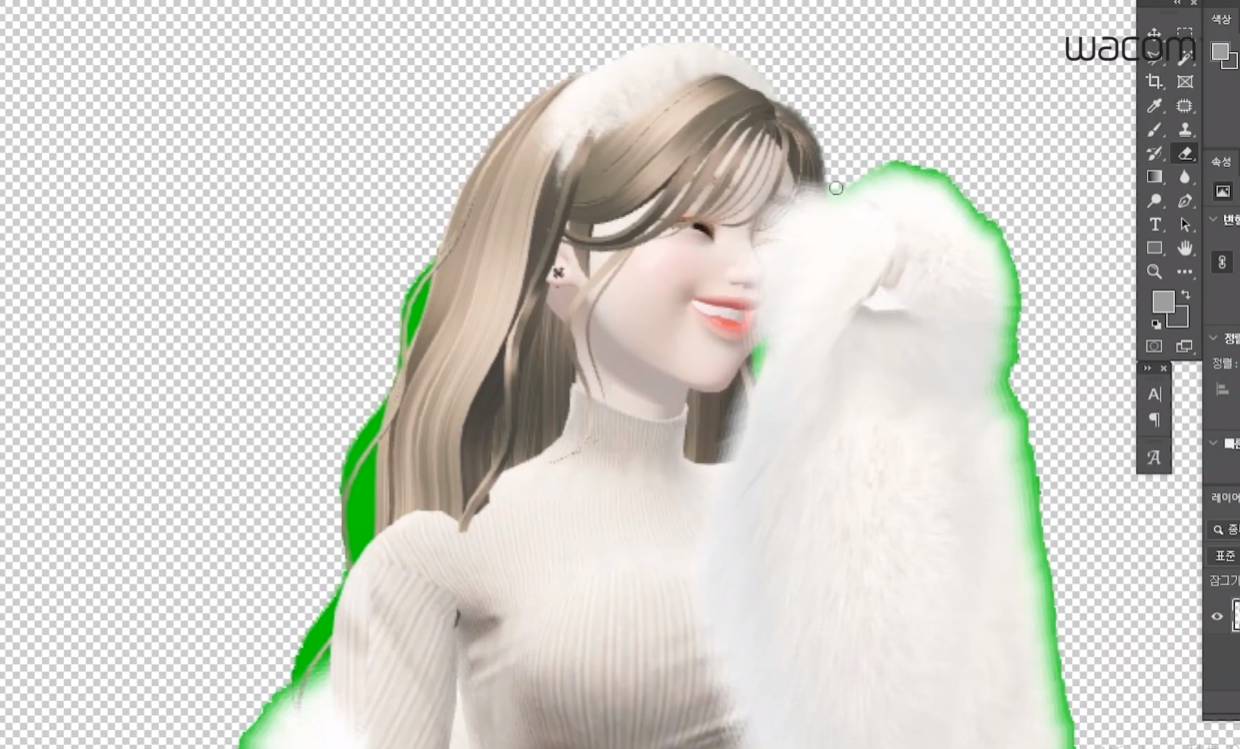

1차로 배경을 제거했지만, 캐릭터와 아주 가까이에 있는 배경은 제대로 지워지지 않고 남아있는 것을 볼 수 있는데요, 남은 배경은 지우개툴로 슥삭슥삭 지워줍니다. 세세한 부분은 지우개 크기를 조절하면서 지워주세요. 프로 펜 2를 사용하면 필요한 부분만 섬세하고 깔끔하게 지울 수 있답니다.

이미지 내에서 특정 부분만 사용하고 싶다면, 다각형 올가미 툴을 이용해 해당 부분을 선택하면 됩니다. 섬세한 작업에 알맞은 프로 펜 2로 캐릭터를 선택해줄게요.

배경을 다 지웠으면, 이미지 사이즈를 조절해서 캔버스에 꽉 차게 만들어줍니다. 이런 작업도 모두 마우스가 아닌 프로 펜 2로 할 수 있다는 사실! 참 쉽죠?

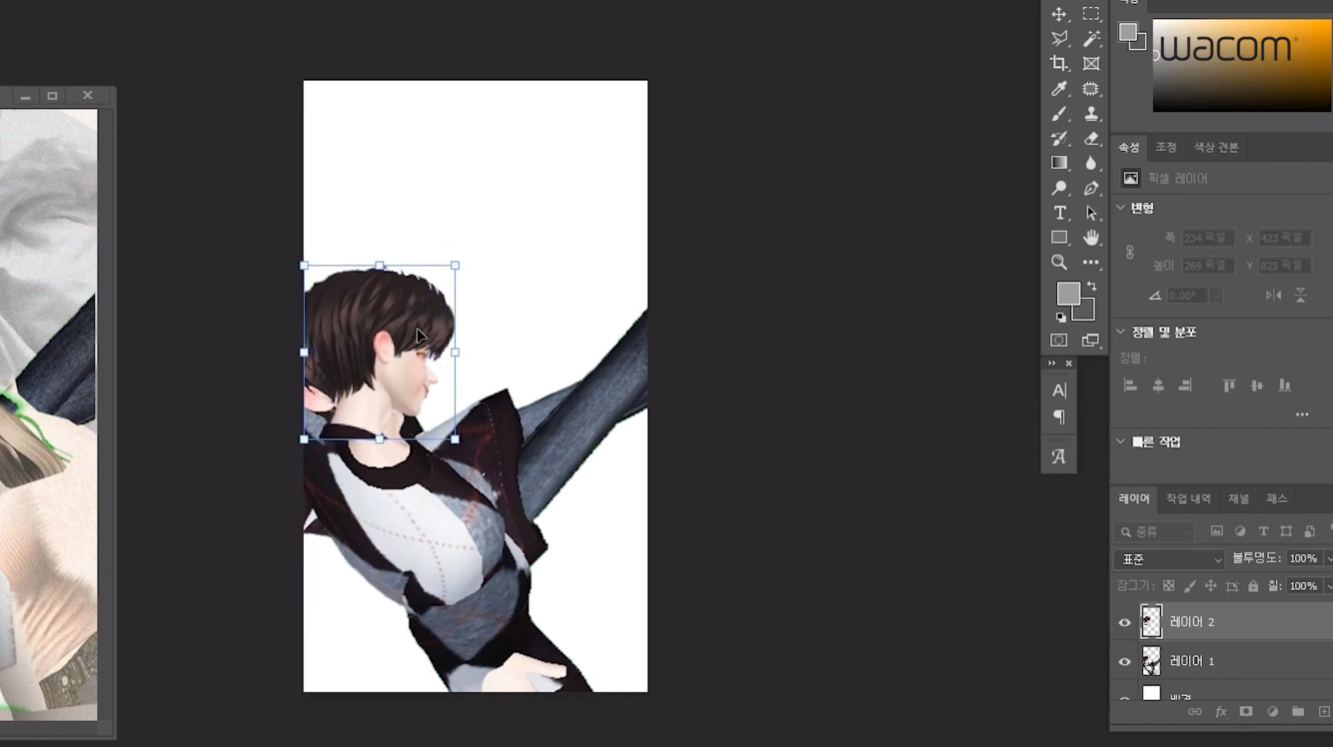
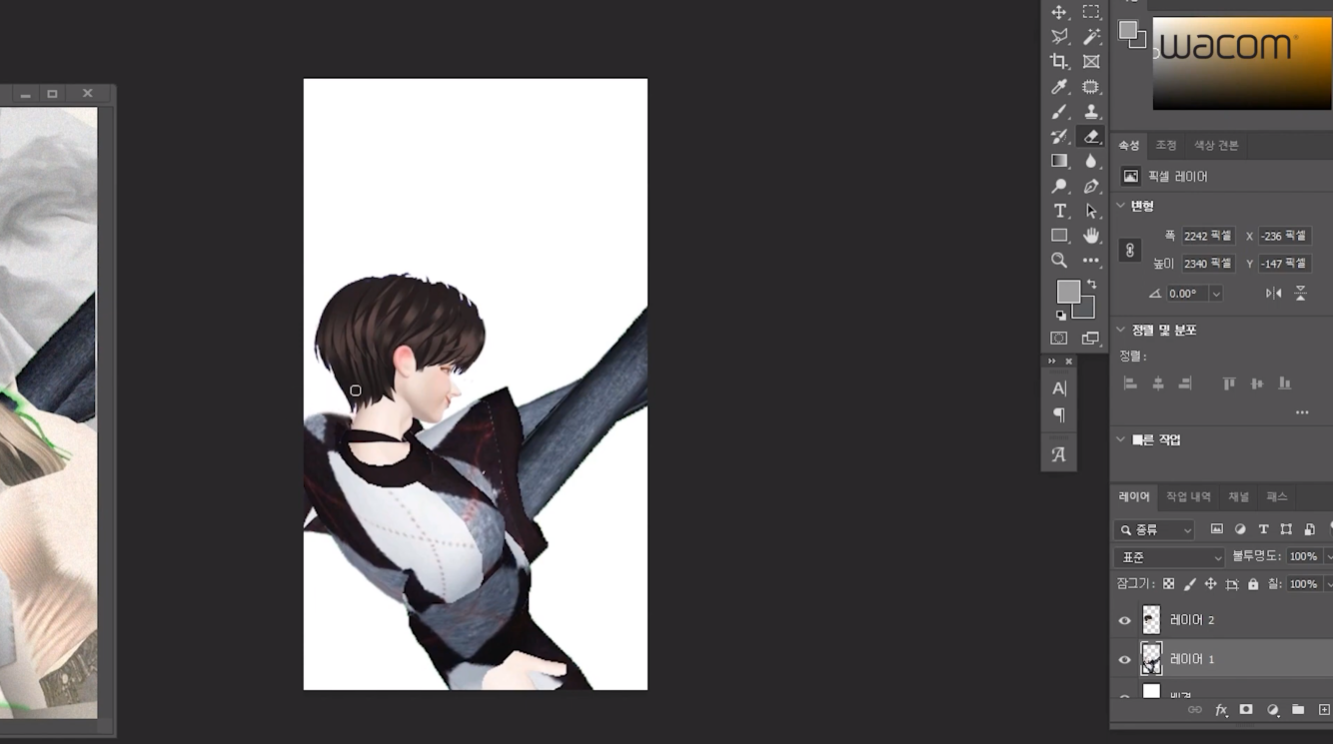
그리고 다른 이미지에서 특정 부분을 잘라 사용하는 캔버스에 붙인 후, 필요 없는 부분은 지우개 툴로 지워줍니다. 붙여넣은 이미지는 원근 조절을 통해 더욱 자연스럽게 만들 수 있습니다.
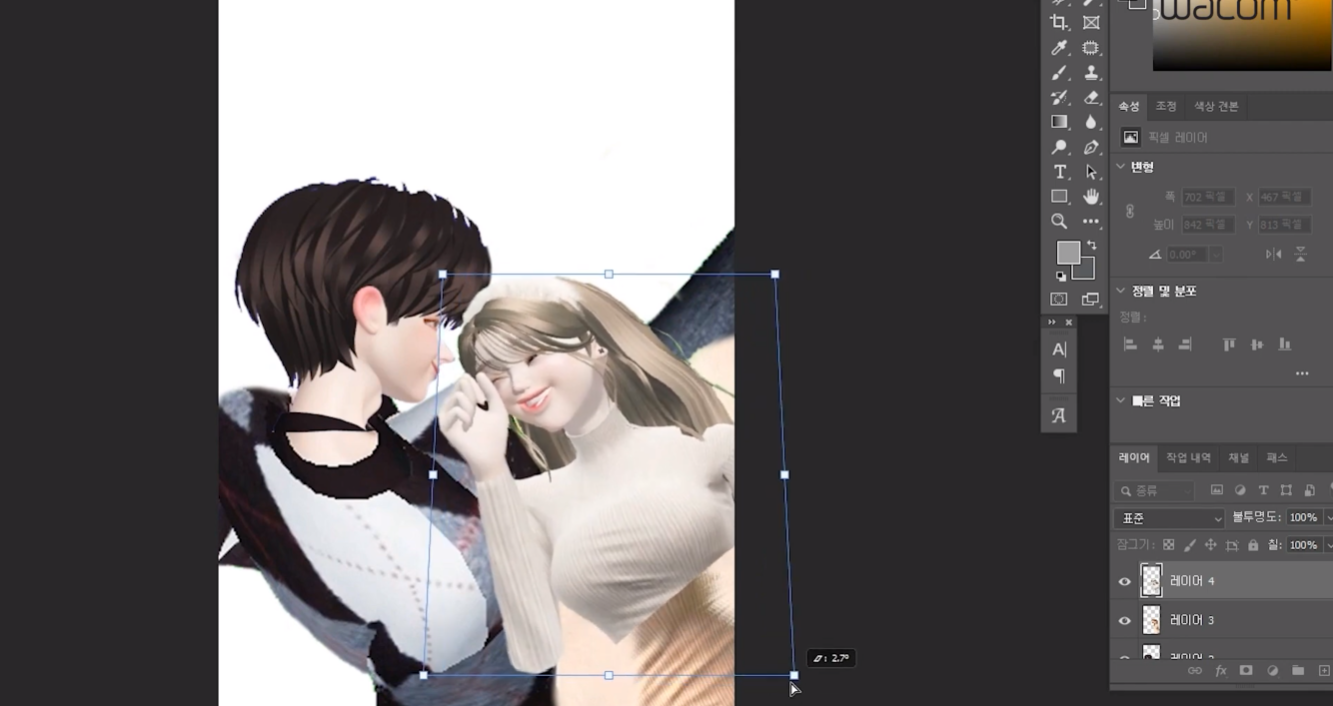

자연스러운 연출을 위해 여자 캐릭터도 원하는 부분을 잘라온 후, 투명도를 낮춰서 자연스럽게 나머지 부분을 지워줄게요.
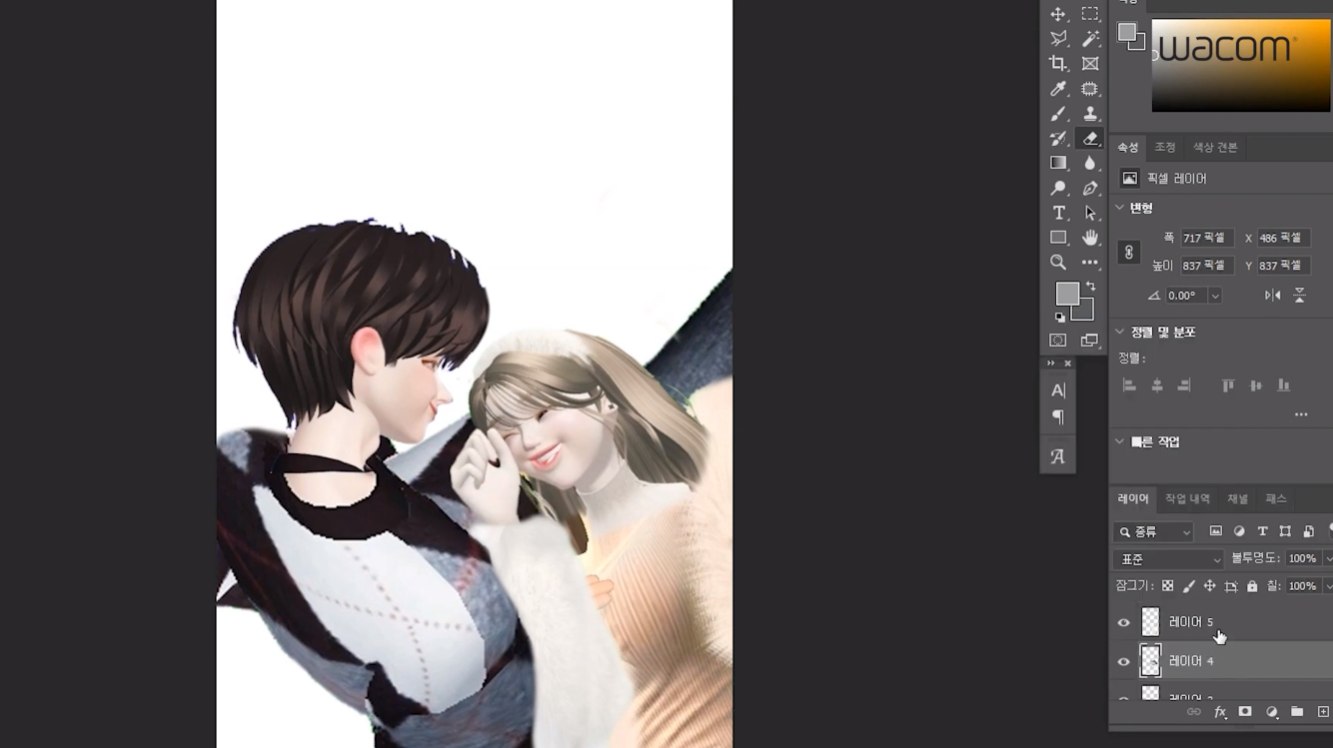
어색한 팔 역시 같은 캐릭터의 다른 이미지에서 부분을 따와 합성하고, 투명도를 높여서 자연스럽게 지워줬어요. 그리고 아무래도 서로 다른 이미지를 갖다붙인 것이기 때문에 어울리지 않는다는 느낌이 들 수 있는데요, 채도와 밝기를 조금씩 조절하면서 이질감이 느껴지지 않도록 해줍니다.

인물 구도를 잡았으면 그 다음에는 배경을 채워줘야겠죠? 미리 준비해둔 배경 이미지를 캔버스에 불러와 해당 레이어를 가장 밑게 깔아주고, 이미지에 어울리도록 다듬어주세요.
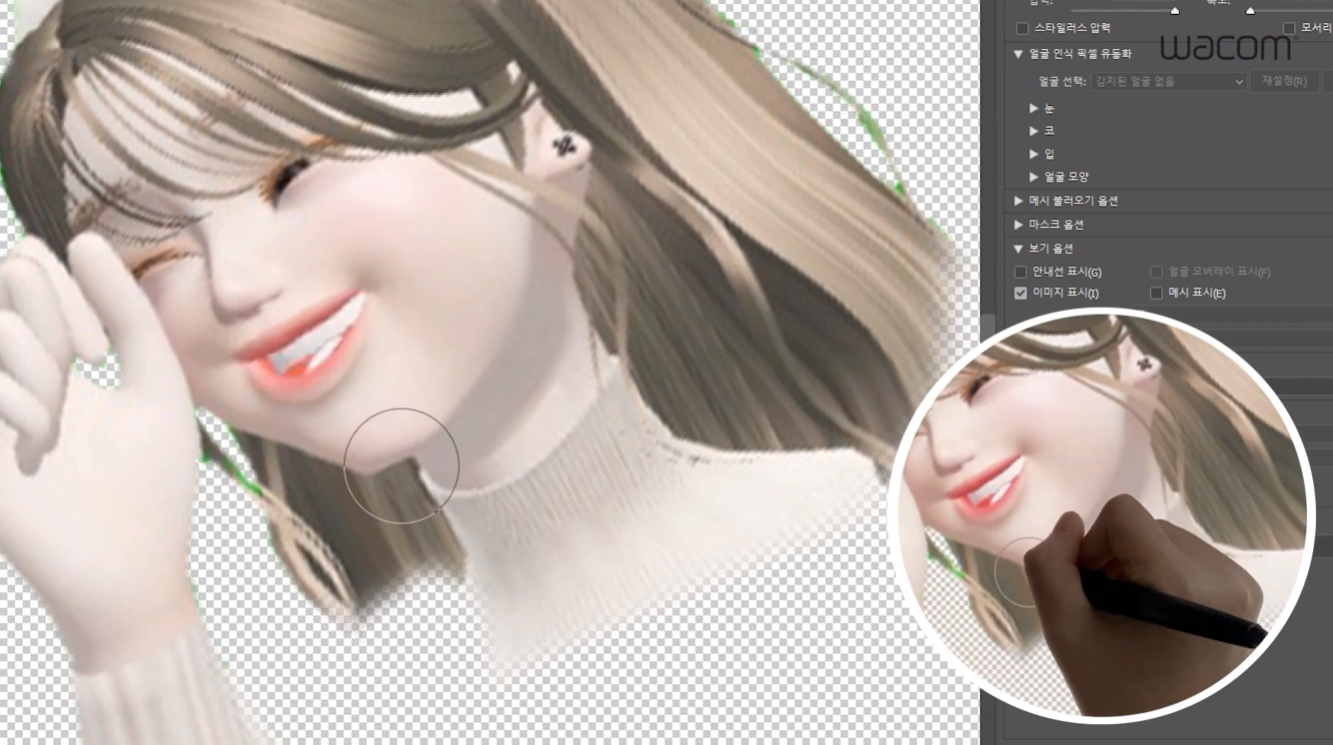

가장 중요한 부분 중 하나인 얼굴! 확대해서 원하는 대로 수정해주세요. 턱을 다듬는 것부터 시작해서 조금씩 캐릭터를 바꿔가는 재미가 있습니다. 수정 작업 역시 프로 펜 2로 디테일하게!

자연스러운 설정을 위해 소스를 추가로 삽입하고, 수정의 수정을 거듭하다보면 이렇게 자연스러운 컨셉아트 완성! 이런 디테일한 작업은 마우스로 하기에 매우 복잡하고 힘든데요, 액정타블렛과 펜을 사용하니 보다 쉽게 완성할 수 있었습니다.
메타버스 시대, 나만의 캐릭터 아바타와 즐거운 제페토 생활은 신티크16과 함께 해요!



